Kuten PC- ja Mac-tietokoneet, Chromebookit eivät kestä ikuisesti. Laitteessa käytettävä Chrome-käyttöjärjestelmän versio ei kestä ikuisesti. Tietyn ajan kuluttua, kuten Windows ja iOS, Chrome-käyttöjärjestelmä ei enää saa käyttöjärjestelmäpäivityksiä. Näin löydät Chromebookisi käyttöiän päättymispäivän (EOL).
Kuinka löytää Chromebookin käyttöiän päättymispäivä
Jos haluat selvittää Chromebookisi käyttöiän päättymispäivän, sinun on tehtävä seuraavat:
- Avaa Asetukset napsauttamalla ilmaisinalueen kelloa.
- Napsauta rataskuvaketta avataksesi Asetukset-sovelluksen.
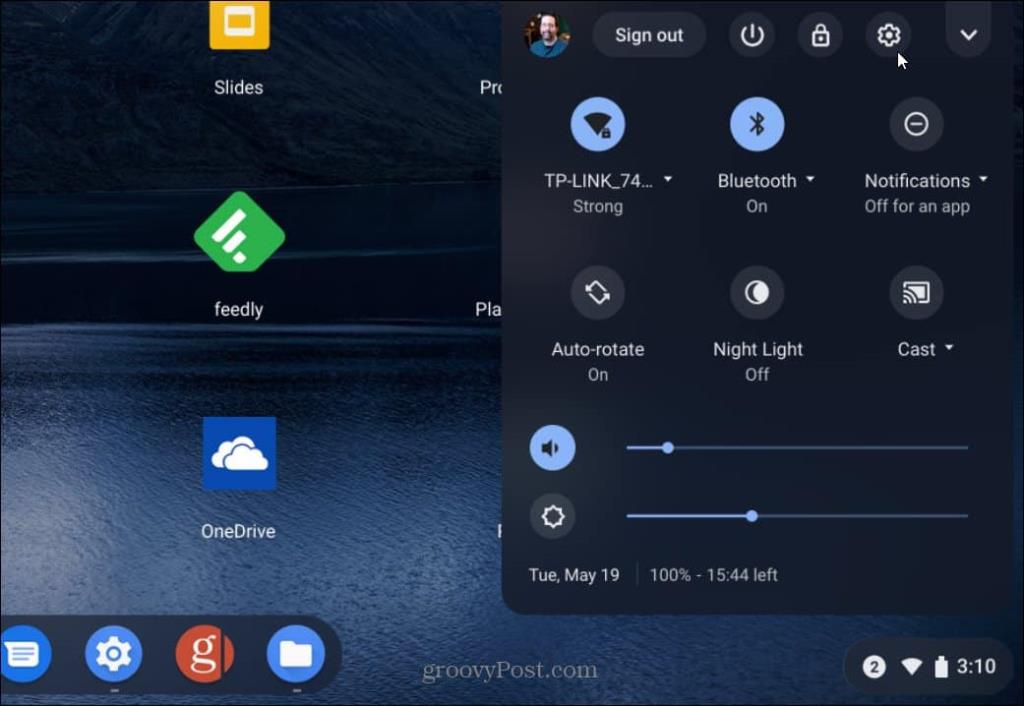
- Napsauta Tietoja Chrome-käyttöjärjestelmästä vasemman paneelin luettelon alaosassa.
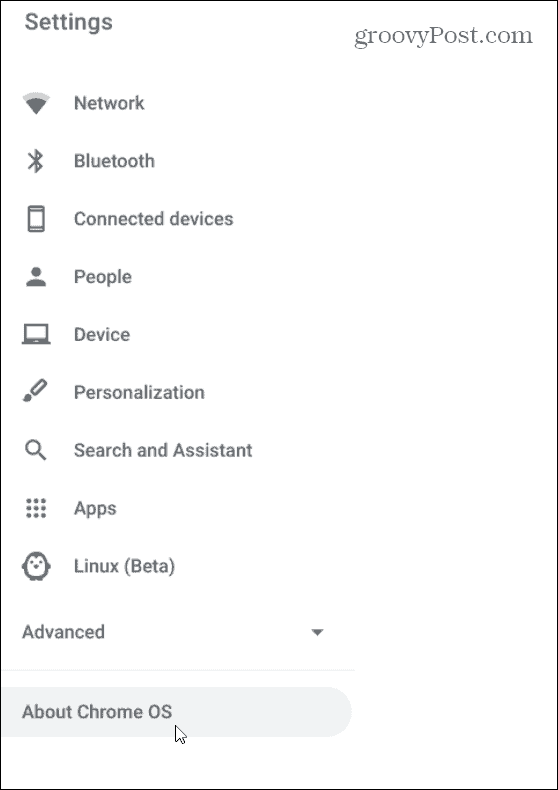
- Napsauta Tietoja Chrome-käyttöjärjestelmästä -valikosta Lisätiedot .
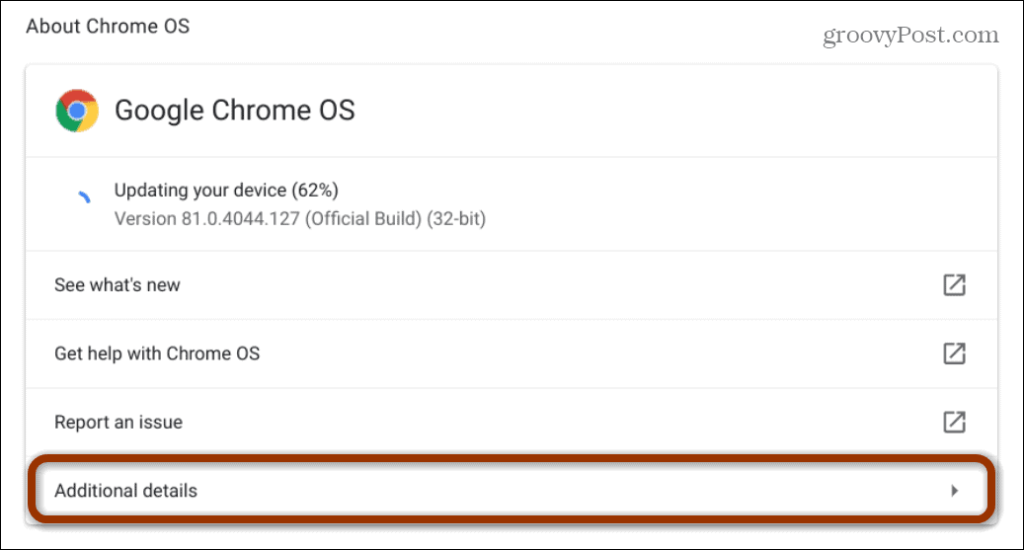
- Päivitysaikataulu -osion alla näet Chromebookisi käyttöiän päättymispäivän. Tämä kertoo kuukauden, jolloin päivityksesi päättyvät.
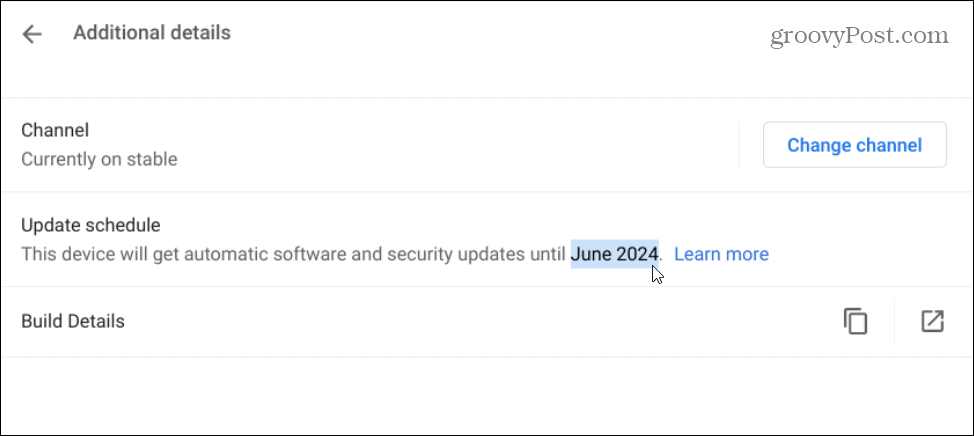
Esimerkiksi yllä olevassa kuvassa käytössä oleva Chromebook saa automaattisia ohjelmisto- ja tietoturvapäivityksiä kesäkuuhun 2024 asti . Tämän päivämäärän jälkeen se ei enää saa automaattisia ohjelmistopäivityksiä.
Jos Chromebookisi ei toimi (tai et voi käyttää sitä tällä hetkellä), voit tarkistaa, onko mallisi EOL-päivämäärä etsimällä Chromebook End of Life -luetteloa Google-tukisivustolta.
Mitä tehdä Chromebookille käyttöiän päätyttyä
Tässä on nyt muutamia huomionarvoisia asioita. Ensinnäkin tämä päivämäärä ei ole kiveen hakattu. Voit jatkaa Chromebookin käyttöä EOL-päivän jälkeen, mutta et saa enää päivityksiä. Se olisi kuin Microsoft tappaisi Windows 7:n . Voit edelleen käyttää tietokonetta (jonkin aikaa), mutta et saa enää tietoturvapäivityksiä, jotka vaarantavat laitteen.
Chromebookit sen sijaan eivät ole yhtä alttiina tietoturvahyökkäykselle EOL-päiviensä jälkeen. Mutta tämä antaa sinulle hyvän käsityksen siitä, milloin saatat haluta alkaa harkita Chromebookin viemistä laitumelle ja uuden laitteen hankkimista.
Esimerkiksi alla olevassa kuvassa tämä Chromebook on jo saavuttanut EOL-päivämääränsä, mutta se on silti paljon käyttökelpoinen… vaikkakin paljon hitaampi kuin uusi Chromebook.
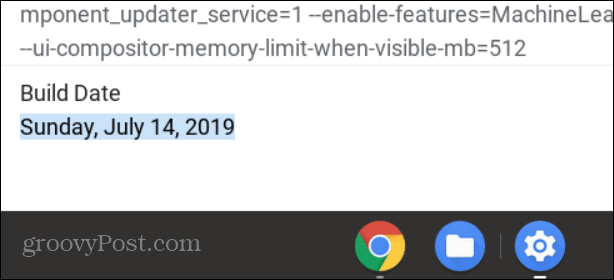
![Xbox 360 -emulaattorit Windows PC:lle asennetaan vuonna 2022 – [10 PARHAAT POINTA] Xbox 360 -emulaattorit Windows PC:lle asennetaan vuonna 2022 – [10 PARHAAT POINTA]](https://img2.luckytemplates.com/resources1/images2/image-9170-0408151140240.png)
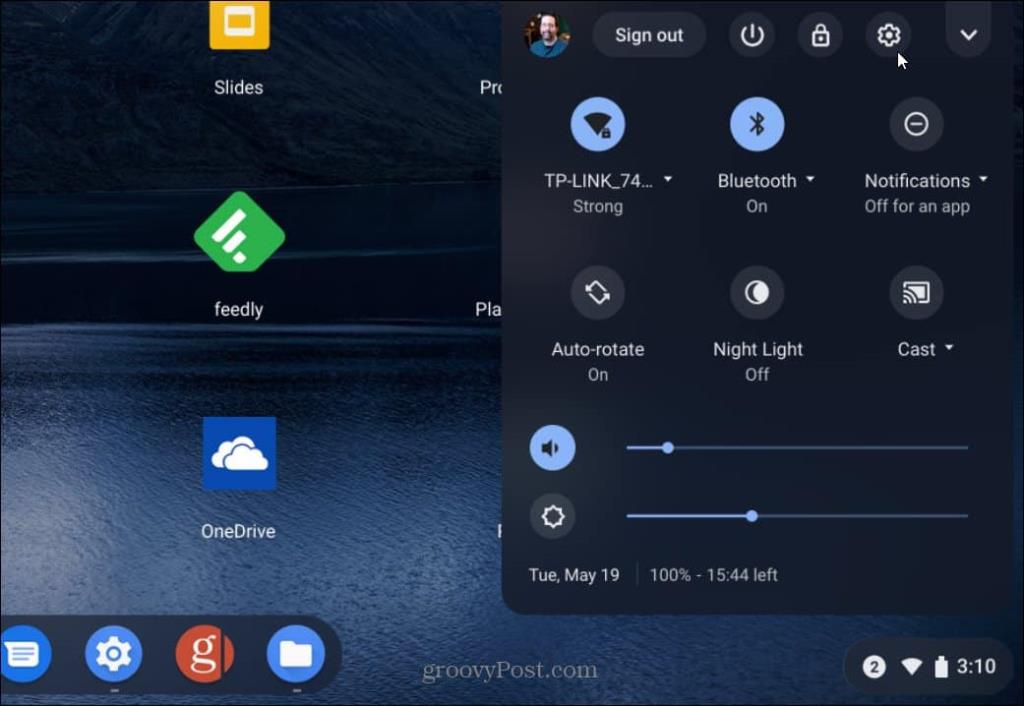
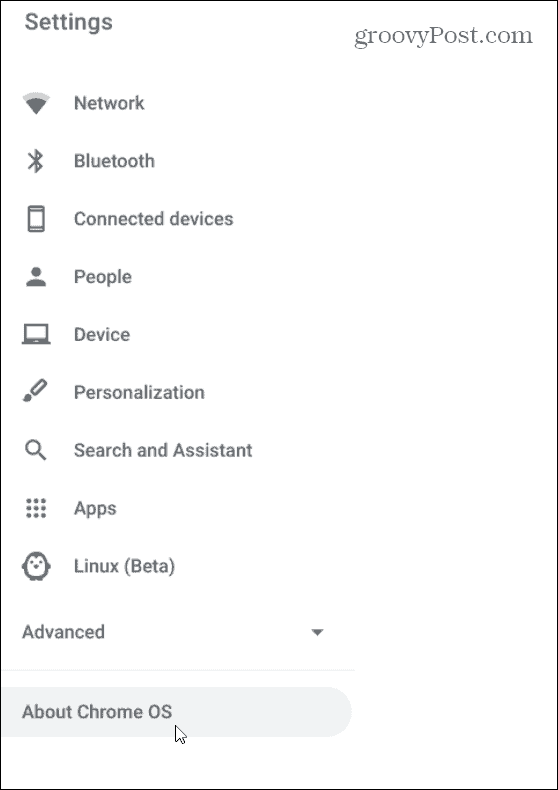
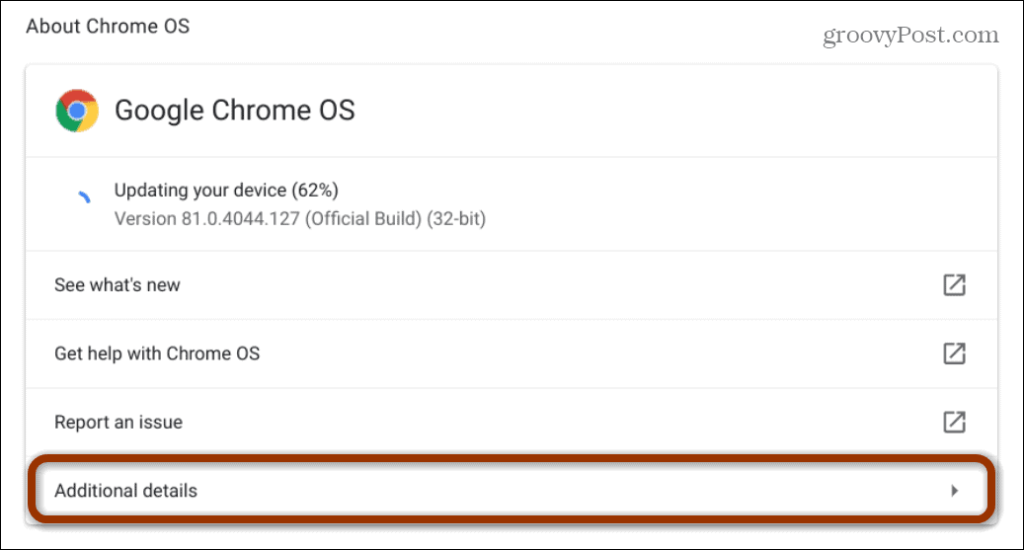
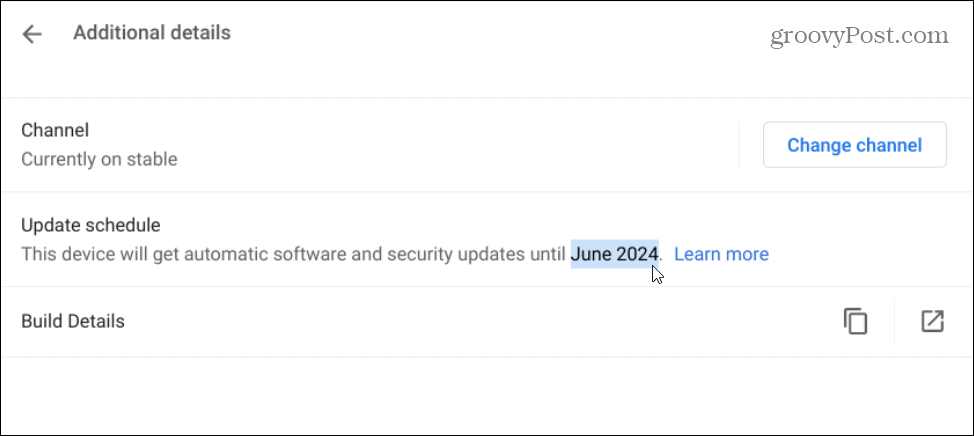
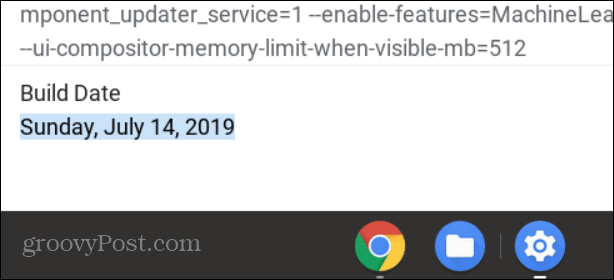
![[100 % ratkaistu] Kuinka korjata Error Printing -viesti Windows 10:ssä? [100 % ratkaistu] Kuinka korjata Error Printing -viesti Windows 10:ssä?](https://img2.luckytemplates.com/resources1/images2/image-9322-0408150406327.png)




![KORJAATTU: Tulostin on virhetilassa [HP, Canon, Epson, Zebra & Brother] KORJAATTU: Tulostin on virhetilassa [HP, Canon, Epson, Zebra & Brother]](https://img2.luckytemplates.com/resources1/images2/image-1874-0408150757336.png)

![Kuinka korjata Xbox-sovellus, joka ei avaudu Windows 10:ssä [PIKAOPAS] Kuinka korjata Xbox-sovellus, joka ei avaudu Windows 10:ssä [PIKAOPAS]](https://img2.luckytemplates.com/resources1/images2/image-7896-0408150400865.png)
